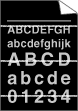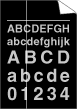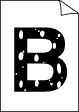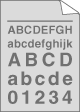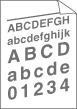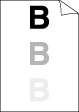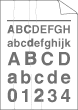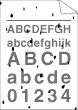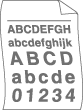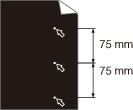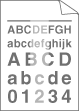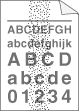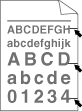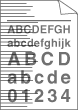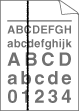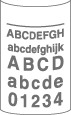Hvide linjer tværs over siden | | • | Sørg for at bruge papir, der opfylder vores specifikationer. Papir med grov overflade eller tykke udskriftmedier kan give problemer. (Se Brugbart papir og andre medier) | | • | Kontrollé, at du vælger den korrekte medietype i printerdriveren eller i maskinens menuindstilling for papirtype. (Se Brugbart papir og andre medier og fanen Grundlæggende i Softwarebrugsanvisning på cd-rom’en.) | | • | Problemet kan forsvinde af sig selv. Udskriv flere sider for at løse dette problem, særligt hvis maskinen ikke har været i brug i længere tid. | | • | |
|
Hvide linjer ned over siden | | • | | | • | Kontrollér, at der inde i maskinen ikke er et afrevet stykke papir, der dækker for scannervinduet. | | • | | | • | |
|
Hul udskrift | | • | | | • | Vælg Kraftigt papir i printerdriveren, vælg Tykt i maskinens menuindstilling for papirtype, eller brug tyndere papir end det aktuelt er tilfældet. (Se Papirtype og fanen Grundlæggende i Softwarebrugsanvisning på cd-rom’en.) | | • | Kontroller maskinens miljø. Betingelser, som f.eks. høj fugtighed kan medføre udskrifter med huller. (Se Valg af placering) | | • | |
|
Grå baggrund | | • | | | • | Kontroller maskinens miljø. Betingelser som f.eks. høje temperaturer og høj fugtighed kan øge mængden af baggrundsfarve. (Se Valg af placering) | | • | | | • | |
|
Siden er skæv | | • | Kontrollér, at papiret eller andre udskriftsmedier er lagt rigtigt i papirbakken, og at styrene ikke sidder for stramt eller løst mod papirstakken. | | • | | | • | Papirbakken kan være overfyldt. | | • | | | • | |
|
Spøgelse | | • | Sørg for at bruge papir, der opfylder vores specifikationer. Papir med grov overflade eller tykt papir kan give dette problem. (Se Brugbart papir og andre medier) | | • | Kontroller, at du vælger den rigtige medietype i printerdriveren eller i maskinens menuindstilling for papirtype. (Se Brugbart papir og andre medier og fanen Grundlæggende i Softwarebrugsanvisning på cd-rom’en.) | | • | | | • | Varmeenheden kan være beskadiget. Ring til eller din Brotherforhandler for service. |
|
Krøllet eller foldet papir | | • | | | • | | | • | Vend papirstakken i papirbakken, eller prøv at dreje papiret 180˚ i papirbakken. |
|
Dårlig fiksering | | • | Vælg tilstanden Øg tonerfiksering printerdriveren.
(Se Enhedsindstillinger (for Windows®) eller Udskrivningsindstillinger (for Macintosh) i Softwarebrugsvejledning på CD-ROM.)
Hvis dette valg ikke giver nok forbedring, skal du vælge Ekstra tykt papir i indstillingen Medietype. |
|
Krøllet eller bølget papir | | • | Kontroller papirtypen og -kvaliteten. Høje temperaturer og høj fugtighed får papiret til at krølle. | | • | Hvis du ikke bruger maskinen ofte, kan papiret have ligget for længe i papirbakken. Vend papirstakken i papirbakken. Luft papirstakken, og drej derefter papiret 180˚ i papirbakken. |
|
Hvide pletter på sort tekst eller grafik med intervaller på 75 mm Sorte pletter med intervaller på 75 mm | | • | Lav ti kopier af et blankt, hvidt papirark. (Se Kopiering af flere kopier) Hvis problemet ikke er blevet løst, kan der være kommet lim på tromleenheden fra et label, der har siddet fast på OPC-tromleoverfladen. Rengør tromleenheden. (Se Rengøring af tromleenheden) | | • | |
|
Mat farve | | • | Kontroller maskinens miljø. Forhold som f.eks. fugtighed, høje temperaturer osv. kan forårsage denne udskrivningsfejl. (Se Valg af placering) | | • | Hvis hele siden er for lys, kan funktionen til tonerbesparelse være aktiveret. Deaktivér funktionen Toner spar i indstillingerne i maskinens menu eller i Tonerbesparelse i Egenskaber for printeren i driveren. (Se Tonerbesparelse eller fanen Avanceret i Softwarebrugsanvisning på cd-rom’en.) | | • | | | • | | | • | |
|
Tonerpletter | | • | | | • | | | • | | | • | Varmeenheden kan være beskadiget. Ring til eller din Brotherforhandler for service. |
|
Helt sort | | • | Rengør corona-tråden inde i tromleenheden ved at skubbe den grønne tap. Sørg for at sætte tappen tilbage til den oprindelige position (  ). (Se Rengøring af corona-tråden) | | • | | | • | Varmeenheden kan være beskadiget. Ring til eller din Brotherforhandler for service. |
|
Sorte tonermærker på tværs af siden | | • | | | • | Hvis du anvender etiketark til lasermaskiner, kan limen fra arkene nogle gange klæbe fast på overfladen af OPC-tromlen. Rengør tromleenheden. (Se Rengøring af tromleenheden) | | • | Brug ikke papir, der har clips, da de vil ridse tromlens overflade. | | • | Hvis den uindpakkede tromle udsættes for direkte sollys eller almindelig belysning, kan enheden blive beskadiget. | | • | | | • | |
|
Linjer på tværs af siden | |
Sorte linjer ned over siden | | • | Rengør corona-tråden i tromleenheden ved at skubbe den grønne tap. Sørg for at sætte tappen tilbage til den oprindelige position (  ). (Se Rengøring af corona-tråden) | | • | | | • | | | • | Varmeenheden kan være beskadiget. Ring til din Brother-forhandler for service. |
|
|
Udskrevne sider har tonerpletter ned over siden |
Krøllet papir | | • | Hvis du ikke anvender det anbefalede papir, skal du vælge funktionen Reducer papirkrølning i printerdriveren. (Se Enhedsindstillinger (for Windows®) eller Udskrivningsindstillinger (for Macintosh) i Softwarebrugsvejledning på CD-ROM.) | | • | Vend papiret om i papirkassetten, og udskriv igen. (Undtagen brevpapir) | | • | Fold udbakkens støtteklap ud. | | • | Udskift papiret i papirkassetten med papir fra en nyligt åbnet pakke. | | • | |
|